- Autor Jason Gerald [email protected].
- Public 2023-12-16 11:01.
- Naposledy změněno 2025-06-01 06:05.
Přestože funkce přesouvání prostředků přímo mezi účty PayPal a Venmo zatím není k dispozici, tento wikiHow vás naučí, jak vybrat prostředky z účtu Venmo a vložit je na svůj účet PayPal převodem na sdílený bankovní účet Venmo i PayPal mít přístup k.
Krok
Metoda 1 ze 2: Používání mobilních aplikací
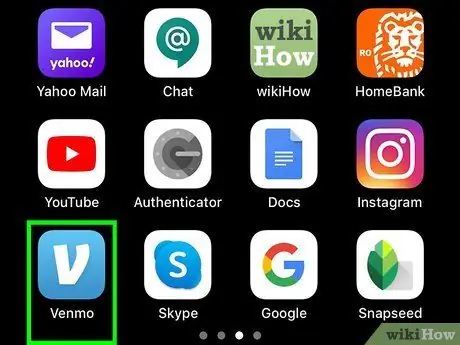
Krok 1. Otevřete Venmo
Ikona vypadá jako bílé „V“na modrém pozadí. Tuto ikonu najdete na domovské obrazovce nebo v zásuvce aplikace nebo ji hledáte.
- Než budete pokračovat, musíte ke svým účtům Venmo a PayPal připojit stejný bankovní účet.
- Budete také potřebovat účet PayPal Cash nebo PayPal Cash Plus, pokud jste jej nezřídili nebo jej nemáte.
- Pokud budete vyzváni, přihlaste se ke svému účtu.
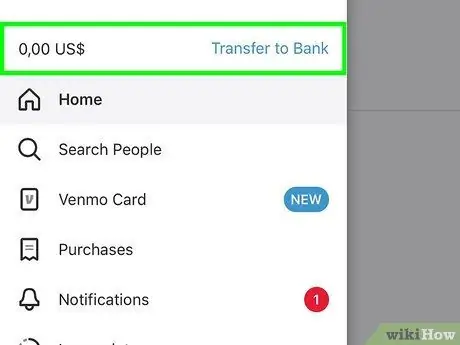
Krok 2. Vyberte prostředky na bankovní účet, který je také propojen s účtem PayPal
Propojení bankovních účtů s účty PayPal a Venmo může trvat několik dní, takže na přípravu budete možná potřebovat více času.
- Stisknutím otevřete nabídku v levé části obrazovky.
- Klepněte na odkaz „ Spravovat zůstatek "nebo" Převod peněz ”, Která je vedle částky zůstatku Venmo modrá. Ze spodní části obrazovky se zobrazí nabídka.
- Dotek " Převod do banky " Dotykem číselných tlačítek můžete změnit částku zůstatku, kterou je třeba převést, ale nejprve musíte stávající částku smazat.
- Dotek " Okamžitý "nebo" 1-3 bizarní dny " Můžete si vybrat okamžité převody (s poplatkem 1% z nominálního zůstatku) nebo bezplatné převody na 1-3 pracovní dny.
- Stisknutím možnosti vyberte banku. Budete požádáni o potvrzení přenosu, poté se můžete dotknout „ Převod “, Která je zelená. V závislosti na vašem výběru může převod prostředků z Venmo na váš bankovní účet trvat několik sekund až několik dní.
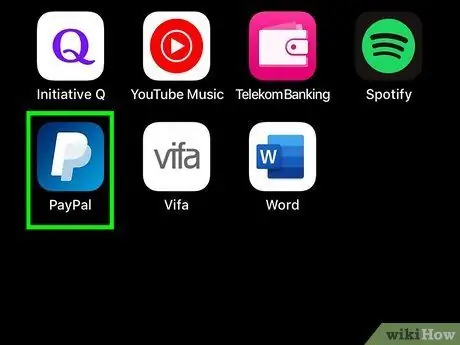
Krok 3. Otevřete PayPal
Ikona vypadá jako bílé „P“na modrém pozadí. Najdete ho na domovské obrazovce nebo v šuplíku s aplikacemi nebo ho můžete vyhledat.
- Abyste mohli na svůj účet PayPal přidávat prostředky, musíte mít propojený stejný bankovní účet jako váš stávající účet Venmo.
- Pokud budete vyzváni, přihlaste se ke svému účtu.

Krok 4. Přidejte prostředky, které jste dříve převedli z Venmo, na svůj účet PayPal
Chcete -li na svůj účet PayPal přidat prostředky, musíte mít s bankovním účtem propojený účet PayPal Cash nebo PayPal Cash Plus.
- Účet PayPal Cash nebo Cash Plus můžete získat tak, že se zaregistrujete nebo si vytvoříte účet/zůstatkový účet při přijímání prostředků na svůj účet PayPal a zvolíte „Ponechat v PayPalu“(a nikoli „Přenést do své banky“).
- Klepněte na zůstatek PayPal. Poté budete přesměrováni na stránku zůstatku.
- Dotek " Přidejte peníze " a " Přidejte ze své banky " Pokud se rozhodnete provést převod do 1-3 pracovních dnů, prostředky od společnosti Venmo se vám nezobrazí okamžitě a budete muset počkat 1-3 pracovní dny, než budou prostředky připsány na váš účet PayPal.
- Zadejte částku finančních prostředků, které chcete převést na svůj účet PayPal, poté vyberte „ Pokračovat ”.
- Potvrďte přenos a klepněte na „ Přidejte peníze " Obvykle trvá 3-5 pracovních dnů, než budou prostředky na vašem účtu PayPal k dispozici.
Metoda 2 ze 2: Prostřednictvím počítače
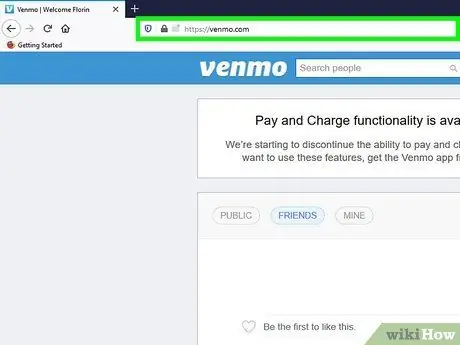
Krok 1. Navštivte webový prohlížeč
Pokud jste tak ještě neučinili, možná se budete muset nejprve přihlásit ke svému účtu.
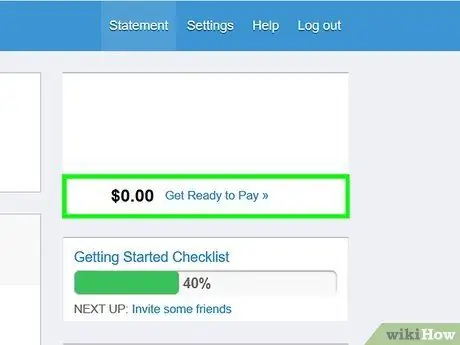
Krok 2. Vyberte prostředky z účtu Venmo
Než budete pokračovat, musíte ke svým účtům Venmo a PayPal připojit stejný bankovní účet.
- Kliknutím na textové pole změníte částku zůstatku, kterou chcete převést.
- Klikněte " Převod " Prostředky budou odeslány na váš bankovní účet a poté je můžete převést zpět na svůj účet PayPal. Prostředky můžete převádět okamžitě (za poplatek) nebo je nechat zdarma doručit do 3 až 5 pracovních dnů.
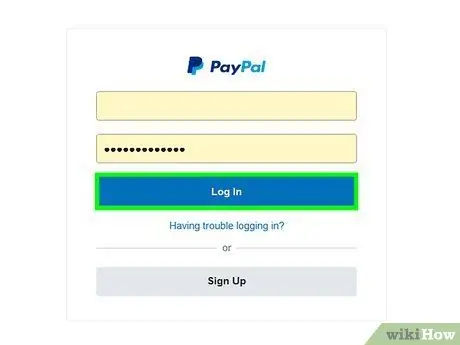
Krok 3. Navštivte webový prohlížeč
Pokud jste to ještě neudělali, budete se muset nejprve přihlásit ke svému účtu.
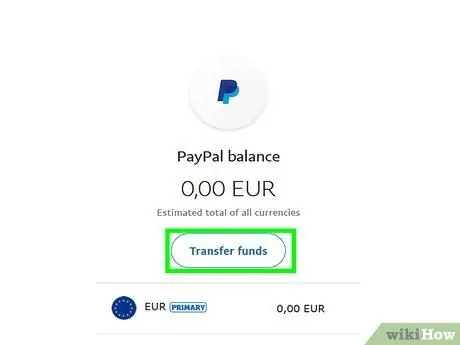
Krok 4. Přidejte prostředky na svůj účet PayPal
Pokud vám není nabídnuta možnost používat funkci „Okamžitá platba“, budete muset několik pracovních dní počkat, než prostředky z vašeho účtu Venmo dorazí na váš bankovní účet.
- Chcete -li na svůj účet PayPal přidat zůstatek, musíte mít účet PayPal Cash nebo PayPal Cash Plus s propojeným bankovním účtem.
- Účet PayPal Cash nebo Cash Plus můžete získat registrací nebo vytvořením zůstatkového účtu při přijímání prostředků na PayPal a místo použití možnosti „Přenést do své banky“musíte vybrat „Ponechat v PayPalu“.
- Klepněte na „Peněženku“a „ Převod peněz ”.
- Vybrat " Přidejte peníze k zůstatku “Pod nadpisem„ Money In “.
- Zadejte nominální zůstatek, který chcete přidat na svůj účet PayPal. Musíte zadat přesnou částku. Pokud například chcete přidat prostředky ve výši 1,05 $, zadejte „1,05“místo „105“. Minimální částka, kterou můžete zaslat, je 1 americký dolar.
- Klikněte " Přidat “A před dalším kliknutím na tlačítko„ zkontrolujte informace o převodu Přidat " Obvykle trvá 3-5 pracovních dnů, než budou prostředky na vašem účtu PayPal k dispozici.






